Adicionando uma assinatura digital aos dados digitalizados
Adicionar uma assinatura digital aos dados quando enviá-los como arquivo de PDF ou XPS pode proteger o autor do arquivo e comprovar que o documento não foi adulterado.
Para adicionar uma assinatura digital aos dados digitalizados, você deve primeiro gerar e registrar uma chave e um certificado de acordo com o tipo de assinatura digital.
Para adicionar uma assinatura digital aos dados digitalizados, você deve primeiro gerar e registrar uma chave e um certificado de acordo com o tipo de assinatura digital.
NOTA
Adicionando uma assinatura digital quando estiver digitalizando
Para saber detalhes de como adicionar uma assinatura digital quando estiver digitalizando, veja o seguinte:
Verificando uma assinatura digital do lado do visualizador
Para saber detalhes de como verificar um certificado e registrá-lo em uma lista de certificados de confiança, veja o manual dos aplicativos a serem usados para visualizar os dados digitalizados.
Tipos de assinatura digital
Você pode selecionar de uma assinatura do dispositivo ou assinatura do usuário quando a máquina adiciona uma assinatura digital a um arquivo.
* Não é possível adicionar a assinatura de usuário quando encaminhar um I-Fax recebido da máquina.
Assinatura do dispositivo
Adiciona uma assinatura usando uma chave e um certificado para comprovar ao visualizador que o dispositivo foi usado para criar os dados digitalizados. O visualizador pode confirmar se o documento foi adulterado.
Para adicionar uma assinatura do dispositivo, você deve primeiro gerar e registrar uma chave e um certificado (certificado do dispositivo) para usar para a assinatura do dispositivo na máquina. Gerando e registrando uma chave e um certificado da assinatura do dispositivo
Para adicionar uma assinatura do dispositivo, você deve primeiro gerar e registrar uma chave e um certificado (certificado do dispositivo) para usar para a assinatura do dispositivo na máquina. Gerando e registrando uma chave e um certificado da assinatura do dispositivo
Assinatura do usuário
Adiciona uma assinatura após fazer a autenticação do usuário para comprovar ao visualizar quem criou os dados digitalizados. Da mesma forma que uma assinatura do dispositivo, a assinatura do usuário permite que o visualizador também confirme se o documento foi adulterado após ser assinado.
Para adicionar uma assinatura de usuário, você deve primeiro gerar uma chave e um certificado (certificado do usuário) emitidos e registrá-los na máquina.
Para adicionar uma assinatura de usuário, você deve primeiro gerar uma chave e um certificado (certificado do usuário) emitidos e registrá-los na máquina.
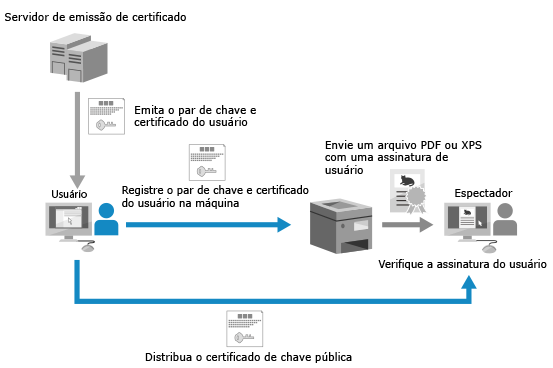
O certificado de usuário tem data de vencimento. Se uma assinatura de usuário foi adicionada antes da data de vencimento e o visualizador tenta verificar a assinatura depois que o certificado venceu, a assinatura do usuário já não é mais válida. Recomenda-se ter um novo certificado do usuário emitido enquanto se avalia quando a verificação da assinatura será realizada.
NOTA
Exibindo uma assinatura digital (assinaturas visíveis) (apenas arquivos de PDF)
Ao configurar uma assinatura visível quando adiciona uma assinatura digital, você pode exibir a informação da assinatura na primeira página para que seja fácil ver que foi adicionada uma assinatura digital ao arquivo de PDF. Adicionando uma assinatura digital aos dados digitalizados
Ao adicionar múltiplas assinaturas
São adicionadas uma assinatura do dispositivo e uma assinatura de usuário, nessa ordem.
Apenas a assinatura adicionada por último é válida para a verificação. Todas as outras assinaturas são processadas como tendo sido modificadas quando outra assinatura é adicionada.
Gerando e registrando uma chave e um certificado da assinatura do dispositivo
Você pode gerar e registrar na máquina a chave e o certificado (certificado do dispositivo) a serem usados para uma assinatura do dispositivo. Depois que registrar um certificado de dispositivo, você pode adicionar o nome da máquina como assinatura a um documento digitalizado.
* Você pode registrar apenas uma chave e um certificado por assinatura do dispositivo.
Esta seção descreve como gerar e registrar um certificado usando a UI Remota em um computador.
No painel de controle, selecione [ Settings/Registration] na tela [Home] ou outra tela, e então selecione [Management Settings] para gerar e registrar o certificado. [Certificate Settings]
Settings/Registration] na tela [Home] ou outra tela, e então selecione [Management Settings] para gerar e registrar o certificado. [Certificate Settings]
Requer privilégios de administrador.
No painel de controle, selecione [
 Settings/Registration] na tela [Home] ou outra tela, e então selecione [Management Settings] para gerar e registrar o certificado. [Certificate Settings]
Settings/Registration] na tela [Home] ou outra tela, e então selecione [Management Settings] para gerar e registrar o certificado. [Certificate Settings]Requer privilégios de administrador.
1
Faça login na UI Remota como administrador. Iniciando a UI Remota
2
Na página do Portal da UI Remota clique em [Settings/Registration]. Página do portal da UI Remota
3
Clique em [Device Management]  [Key and Certificate Settings].
[Key and Certificate Settings].
 [Key and Certificate Settings].
[Key and Certificate Settings].A tela [Key and Certificate Settings] é exibida.
4
Clique em [Generate Key] [Device Signature].
[Device Signature].
 [Device Signature].
[Device Signature].A tela [Device Signature] é exibida.
5
Clique em [Generate/Update]  [OK].
[OK].
 [OK].
[OK].A chave e o certificado gerados são registrados com o nome "chave de assinatura do dispositivo" na lista de chaves e certificados na tela [Key and Certificate Settings].
6
Saia da UI Remota.
NOTA
Quando o ícone da chave de assinatura do dispositivo aparece como [ ]
]
 ]
]A chave está corrompida ou é inválida. Repita o procedimento acima para atualizar a chave e o certificado.
Confirmando e verificando um certificado gerado
Clique no nome da chave (ou ícone de certificado) na lista de chaves e certificados na tela [Key and Certificate Settings] para exibir os detalhes do certificado.
* Você pode usar [Certificate Thumbprint] na tela de detalhes do certificado para confirmar as informações ao remetente que o visualizador do arquivo pode usar para confirmar a confiabilidade do certificado fazendo-o corresponder com o número reduzido da mensagem SHA-1.
Você pode clicar em [Verify Certificate] na tela de detalhes do certificado para verificar sua validade.
Sempre adicionar uma assinatura do dispositivo ao enviar
Você pode definir as configurações para sempre adicionar uma assinatura do dispositivo quando os dados digitalizados são enviados como arquivo de PDF ou XPS, independentemente das configurações usadas ao digitalizar. Além disso, ao configurar restrições para permitir que apenas arquivos PDF ou XPS sejam enviados, você garante que arquivos sem uma assinatura do dispositivo não possam ser enviados. [Always Add Device Signature to Send]
Registrando uma chave e um certificado da assinatura
Você pode registrar na máquina a chave e o certificado (certificado de usuário) que serão usados para a assinatura do usuário, e enviar o certificado de chave pública ao visualizador. Depois de registrar a chave e o certificado, você pode adicionar o nome de usuário conectado como assinatura a um documento digitalizado.
Registre um certificado usando a UI Remota em um computador. Você não pode usar o painel de controle para registrar um certificado.
Preparativos necessários
Verifique as condições da chave e do certificado que podem ser usados com a máquina. Especificações da função de segurança e gerenciamento
Prepare a chave e o arquivo do certificado para a assinatura do usuário.
Quando quiser adicionar uma assinatura digital que só possa ser usada como comprovante dentro de um alcance limitado (por exemplo, dentro de uma companhia), você pode gerar a chave e o certificado para a assinatura do usuário instalando o módulo de Serviço de informações da Internet (IIS) de um servidor Windows no computador.
* Essa assinatura digital não pode ser usada como comprovante para um visualizador fora do alcance em questão.
Verifique a senha da chave privada definida do arquivo de chave e certificado.
1
Faça login na UI Remota. Iniciando a UI Remota
2
Na página do Portal da UI Remota clique em [Settings/Registration]. Página do portal da UI Remota
3
Clique em [Device Management]  [User Key and Certificate Settings].
[User Key and Certificate Settings].
 [User Key and Certificate Settings].
[User Key and Certificate Settings].A tela [User Key and Certificate Settings] é exibida.
4
Clique em [Install].
A tela [Install User Key and Certificate] é exibida.
5
Clique em [Escolher Arquivo] e especifique o arquivo a ser instalado.
6
Insira a senha da chave privada e clique em [Start Installation].
A chave e o certificado instalados são registrados na lista de chaves e certificados na tela [User Key and Certificate Settings].
7
Saia da UI Remota.
8
Enviar um certificado de chave pública ao visualizador.
Primeiro, pode-se enviar ao visualizador um certificado de chave pública que pode ser usado para verificar uma assinatura do usuário adicionada aos dados digitalizados.
NOTA
Visualizando e verificando as informações detalhadas de um certificado registrado
Você pode conferir os detalhes de um certificado clicando no nome de login (ou ícone do certificado) na lista de chaves e certificados na tela [User Key and Certificate Settings].
* Quando o usuário faz login como administrador, todas as chaves e certificados para as assinaturas de usuário registradas na máquina são exibidos. Quando o usuário não faz login como administrador, apenas as chaves e certificados para o usuário conectado são exibidos.
Na tela de detalhes do certificado, você pode clicar em [Verify Certificate] para verificar se o certificado é válido.